UiPath Studio是一款非常专业的可视化自动流程工具,项目是业务流程的图形化呈现。它允许你对执行顺序和自定义的步骤集合进行完全控制,而实现自动化执行有规律的流程。在 UiPath Studio 中,它被称为活动集合。而每个活动又由一个个小的动作组成,例如点击按钮,读取文件或者写入日志面板等等。
支持项目:
Sequences - 序列 适合执行线性执行的步骤,允许你平滑地从活动切换到另一个活动,而不会使你的项目变得细碎。
Flowcharts - 流程图 适合更加复杂的业务逻辑,通过多重流程控制逻辑,允许你集成判断和连接多个活动等更加多样的形式来自动化执行流程
State Machines - 状态机 适合大型的项目。它们在执行过程中使用有限的状态,这些状态是由条件(转换)或活动触发的。
常见问题:
异常:Object reference not set to an instance of an object
问题症状
运行的过程中弹出如下的对话框:

异常症状
问题的原因
某个变量还没有初始化就使用了
解决办法
查看所用到的变量,看看对象类的变量类型是否都已经初始化了。不能使用未初始化的变量。相当于 VB 里面的对象总是要先 Set 才能使用。
这里是由于使用了dictionary 类型的变量,这个变量需要在使用之前先 用 Build Dictionary Activity 来初始化一下。
使用示例
创建一个 dictionary 变量

创建变量 dictionary
拖拽 Build Dictionary Activity 到序列中

Build Dictionary Activity

放置 Activity 到 Sequence
此时会弹出一个框来让你指定 Key 和 Value 的数据类型

拖拽 Build Dictionary Activity 时的弹框
选中Build Dictionary, 在属性窗口中的 Result 字段中填写变量名字

设置属性中 Result 字段
接下来你就可以愉快地使用 dictionary 变量了
注意
对象一定要 set 之后才能使用
Dictionary 类型使用之前必须用 Build Dictionary Activity 处理一下
WorkFlow File 参数的定义和传递
如果你要为 WorkFlow 设置参数(Arguments),你应该:
首先,现在 Workflow 文件的参数列表里定义
然后,再在 Invoke WorkFlow Activity 填入这些参数
正确的姿势如下:
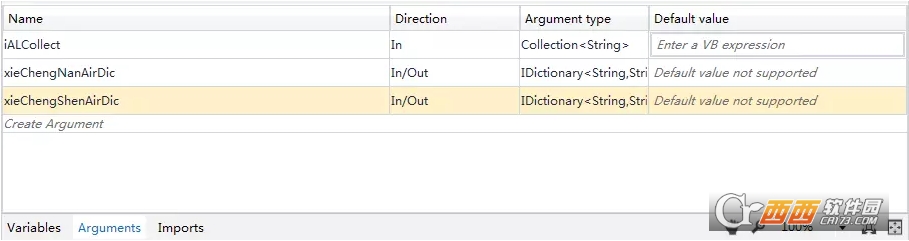
Step 1 在 WorkFlow 文件中定义好

Step 2 在 Invoke WorkFlow Activity中使用 Arg
这两个顺序不能反过来。如果你反过来操作的话,能把数据输进去,不会报错,但是输入的数据是无效的,再次点击 Import Arguments 的时候发现 输入的数据消失 了。(这是 UiPath 不尽完善的地方,我觉得应该有个提示什么的)。
在 WorkFlow 定义好 Arguments 之后,点击 Invoke WorkFlow Activity 的 Import Arguments 按钮就可以看到 WorkFlow 文件的参数列表。你只需要在 Value 位置输入要引入的变量或者数据就可以通过 Invoke WorkFlow Activity 愉快地传递数据了。

参数列表
你可以类比一般的计算机语言来理解这件事:
WorkFlow File 相当一个带有参数的函数, 而 Arguments 则相当于函数的参数列表。参数列表当然是在定义函数的时候(WorkFlow 文件中)指定,而不是在调用的时候指定(Invoke WorkFlow File Activity)。




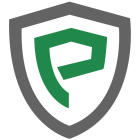





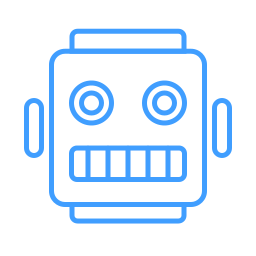










 Matlab7.0R2007b 绿色U盘便携破解版
Matlab7.0R2007b 绿色U盘便携破解版  Overture专业打谱软件5.5.1-7 简体中文版
Overture专业打谱软件5.5.1-7 简体中文版  驾校一点通2019科目一v2.0.11 电脑版
驾校一点通2019科目一v2.0.11 电脑版  SPSS 18.0中文版
SPSS 18.0中文版  MatLab R2012b 特别文件
MatLab R2012b 特别文件  寻星计算程序(卫星天线寻星参数计算)v3.1 绿色版
寻星计算程序(卫星天线寻星参数计算)v3.1 绿色版  星空抽奖软件无限制版完美注册码免费
星空抽奖软件无限制版完美注册码免费  利信财务软件专业单机版V6.4免费无限制版
利信财务软件专业单机版V6.4免费无限制版  摩客mockplus桌面客户端V3.6.1.1 官方最新版
摩客mockplus桌面客户端V3.6.1.1 官方最新版  淘宝助理天猫版5.3.7.0 官方最新版
淘宝助理天猫版5.3.7.0 官方最新版  天学网电脑版v3.0.0.196 官方最新版
天学网电脑版v3.0.0.196 官方最新版  高品智CRM客户关系管理系统v3.301.311 官方免费版
高品智CRM客户关系管理系统v3.301.311 官方免费版  数米基金宝20153.1.0 官方最新版
数米基金宝20153.1.0 官方最新版  易房大师v3.2免费版
易房大师v3.2免费版  易航科技增值税发票电子化软件(增值税发票扫描认证)V2.0免费版
易航科技增值税发票电子化软件(增值税发票扫描认证)V2.0免费版  八爪鱼采集器v8.1.16 官方最新版
八爪鱼采集器v8.1.16 官方最新版  发票导出接口软件3.9绿色免费版
发票导出接口软件3.9绿色免费版  发票认证接口软件v2.2绿色版
发票认证接口软件v2.2绿色版  高品智财务公司委托代办项目软件v3.320 官方版
高品智财务公司委托代办项目软件v3.320 官方版  食草族管理专家V2.5.9 绿色免费版
食草族管理专家V2.5.9 绿色免费版